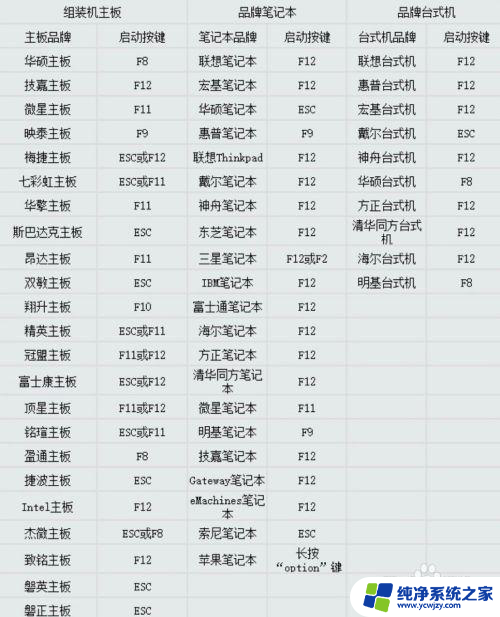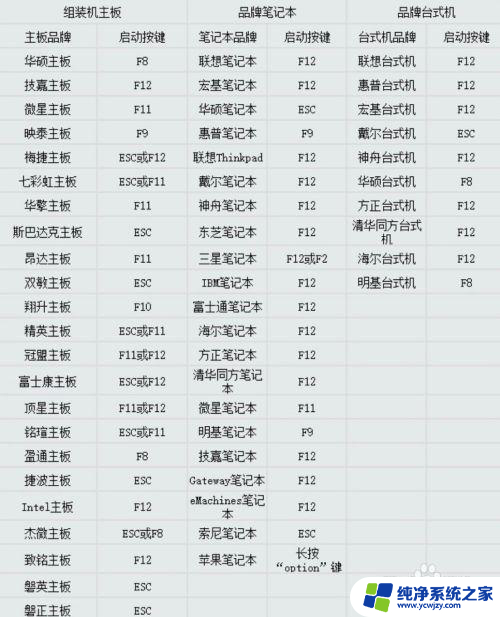怎么将固态硬盘设置为第一启动盘 如何将固态硬盘设置为电脑的第一启动项
更新时间:2024-01-26 13:05:29作者:xiaoliu
如今固态硬盘(SSD)作为一种高速、稳定的存储设备,已经在计算机领域得到广泛应用,为了充分发挥固态硬盘的优势,将其设置为电脑的第一启动项是一个明智的选择。通过这种设置,我们可以大大提高电脑的启动速度和系统响应速度。如何将固态硬盘设置为第一启动盘呢?本文将详细介绍该过程,并帮助读者轻松完成设置。
具体步骤:
1.将装有固定硬盘的电脑重启,在重启的同时按键盘上的F2按键。

2.进入bios的界面,选择标题栏的boot选项。

3.进入boot的界面,在界面下方可以看到启动的顺序排序。找到你的固态硬盘名称。
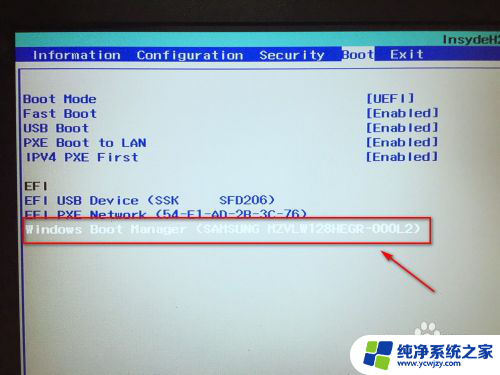
4.接着按F5或F6按键,将固态硬盘选项调整到第一位。
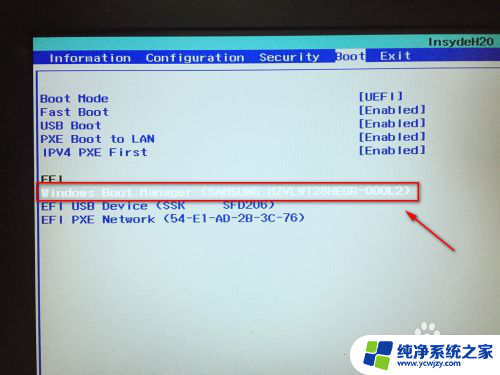
5.设置好后,按键盘的F10按键。然后弹出退出并保存的小窗口,这里点击yes选项。

6.最后,电脑会重启。固定硬盘装有系统的话,就会优先从固态硬盘启动了。

以上就是如何将固态硬盘设置为第一启动盘的全部内容,如果你遇到了相同的问题,可以参考本文中介绍的步骤来进行修复,希望这对大家有所帮助。